Beheben Sie den Fehler „Windows kann Steam.exe nicht finden“.
Veröffentlicht: 2021-05-27
Für viele Benutzer auf der ganzen Welt scheint Steam die ideale Plattform zu sein, die ihre Videospiele speichert und verwaltet und ihnen gleichzeitig einen Markt voller neuer Spiele bietet. Steam ist jedoch nicht immer die perfekte Anwendung, wie beworben. Ein häufiger Fehler, auf den Benutzer stoßen, ist, dass ihr PC die Steam-App trotz installierter Software nicht finden kann. Wenn dies nach Ihrem Problem klingt, lesen Sie weiter, um herauszufinden, wie Sie den Fehler „Windows kann Steam.exe nicht finden“ auf Ihrem PC beheben können.

Inhalt
- So beheben Sie den Fehler „Windows kann Steam.exe nicht finden“.
- Warum kann mein Windows Steam.exe nicht finden?
- Methode 1: Öffnen Sie Steam von seinem ursprünglichen Speicherort
- Methode 2: Scannen Sie nach potenzieller Malware
- Methode 3: Erstellen Sie eine Ausnahme in Avast Antivirus
- Methode 4: Löschen Sie den Steam-Wert aus der Windows-Registrierung
So beheben Sie den Fehler „Windows kann Steam.exe nicht finden“.
Warum kann mein Windows Steam.exe nicht finden?
Die Unfähigkeit Ihres PCs, Steam zu finden, kann verschiedene Gründe haben. Einer der Hauptgründe für dieses Problem ist das Fehlen geeigneter Quelldateien. Verknüpfungen funktionieren nur dann richtig, wenn alle Dateien in ihrem Ursprungsordner in Ordnung sind. Unvollständige Installationen und Malware können einige der ursprünglichen Dateidaten von Steam auffressen, was zu diesem bizarren Fehler führt. Darüber hinaus scheinen sogar einige Antivirenprogramme, insbesondere Avast, große Probleme zu haben, Steam als sichere Anwendung zu akzeptieren, und verhindern daher die Ausführung der App. Unabhängig von der Art des Problems kann der Windows Steam.exe-Fehler nicht gefunden werden, indem Sie die unten genannten Methoden befolgen.
Methode 1: Öffnen Sie Steam von seinem ursprünglichen Speicherort
Trotz einer Menge neuer Sicherheitsfunktionen unter Windows sind fehlerhafte Verknüpfungen immer noch eine große Bedrohung. Diese Verknüpfungen könnten Ihnen die Illusion vermitteln, dass die App existiert, aber in Wirklichkeit keine Verbindungen zur Originalsoftware haben. Um sicherzustellen, dass Steam ordnungsgemäß geöffnet wird, versuchen Sie, die App aus ihrer Quelldatei zu öffnen.
1. Meistens befindet sich der Installationsordner von Steam auf dem C-Laufwerk.
2. Öffnen Sie hier den Ordner mit den Programmdateien (x86).
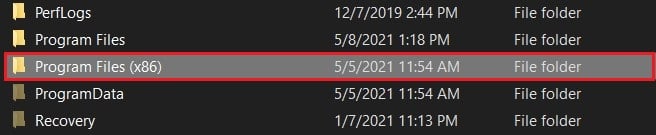
3. Dadurch werden die Quelldateien aller auf Ihrem PC installierten Anwendungen geöffnet. Scrollen Sie nach unten, um den Steam-Ordner zu finden und zu öffnen.
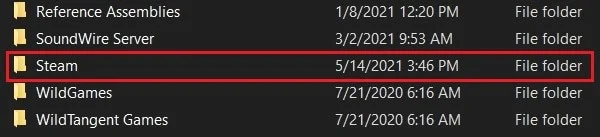
4. Suchen Sie in diesem Ordner die Anwendung „Steam“ und führen Sie sie aus . Wenn es immer noch nicht geöffnet wird, versuchen Sie, die App in etwas anderes umzubenennen, und führen Sie sie erneut aus. Dies scheint ein unwahrscheinlicher Tipp zu sein, aber nach dem Umbenennen wird die App von vielen bedrohlichen Anwendungen auf Ihrem PC übersehen und der Fehler „Windows kann Steam.exe nicht finden“ sollte behoben werden.

Lesen Sie auch: 12 Möglichkeiten, das Problem „Steam wird nicht geöffnet“ zu beheben
Methode 2: Scannen Sie nach potenzieller Malware
Malware und Viren können Ihr Windows daran hindern, die Steam-App zu erkennen und zu öffnen. Wenn Sie über ein dediziertes Antivirenprogramm verfügen, führen Sie es aus, um zu sehen, ob Sie Bedrohungen entdecken können. Darüber hinaus können Sie die Windows-Sicherheitsfunktion verwenden, um das Problem zu lösen.
1. Öffnen Sie in der Anwendung „Einstellungen“ Ihres PCs Update & Sicherheit.
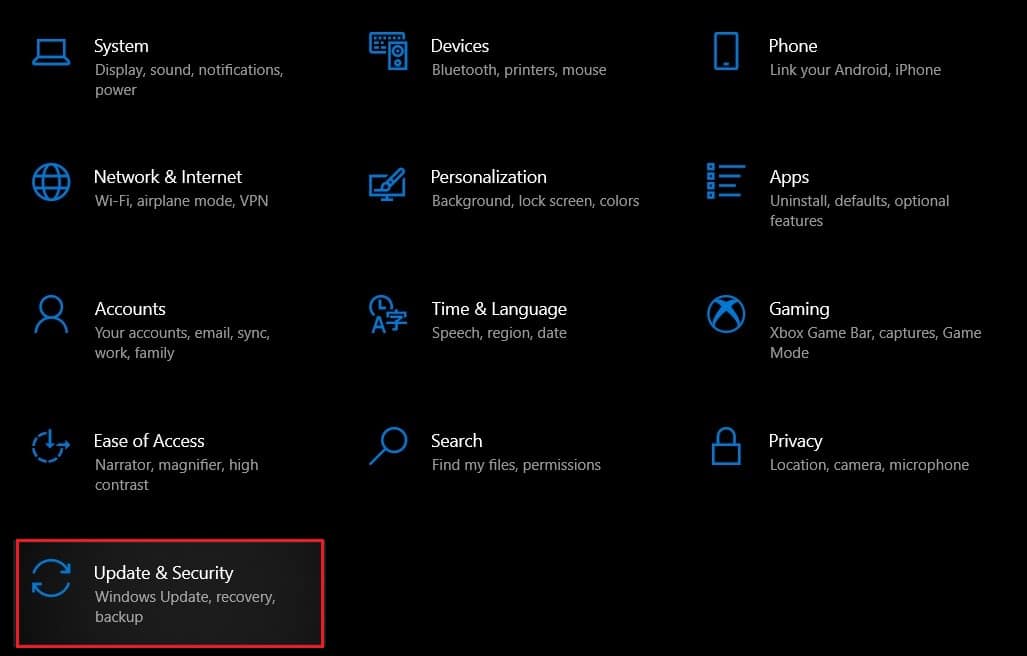
2. Klicken Sie im Bereich auf der linken Seite auf Windows-Sicherheit.
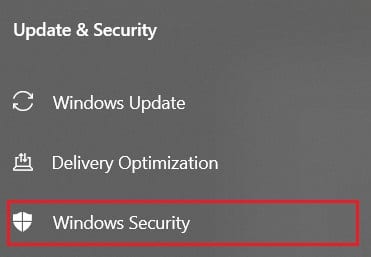
3. Klicken Sie im Abschnitt „Schutzbereiche“ auf Viren- und Bedrohungsschutz.
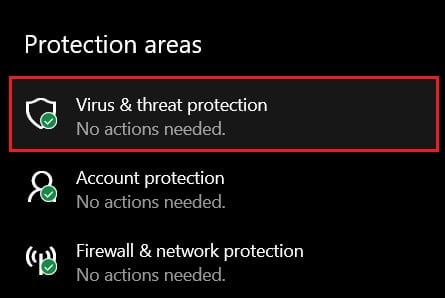
4. Scrollen Sie nach unten zum Abschnitt Aktuelle Bedrohung und klicken Sie unter der Schaltfläche Schnellscan auf Scanoptionen.
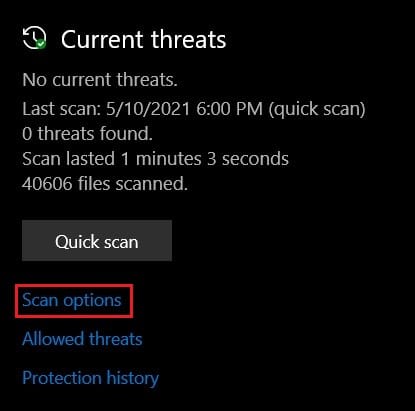
5. Wählen Sie unter Scanoptionen die Option Vollständiger Scan und klicken Sie auf Jetzt scannen .


6. Ihr gesamtes System wird gescannt und alle potenziellen Bedrohungen werden eliminiert. Starten Sie Steam neu und starten Sie es erneut , um zu sehen, ob Windows Steam.exe finden kann.
Hinweis: Wenn Sie mit der Leistung der Windows-Sicherheit nicht zufrieden sind, können Sie Malwarebytes verwenden, eine App, die speziell darauf abzielt, bedrohliche Malware von Ihrem PC zu entfernen.
Methode 3: Erstellen Sie eine Ausnahme in Avast Antivirus
Avast ist eine der wenigen Antivirus-Anwendungen, die Steam ernsthafte Probleme bereitet hat. Der Grund für die Fehde ist unbekannt, aber für Avast scheint Steam ein korrumpierbarer Virus zu sein, der das System möglicherweise ruinieren wird. So können Sie eine Ausnahme für Steam erstellen und sicherstellen, dass Avast Windows nicht daran hindert, die ausführbare Datei zu finden.
1. Öffnen Sie die Anwendung und klicken Sie oben links auf Menü.
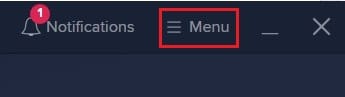
2. Klicken Sie in den angezeigten Optionen auf „Einstellungen“.
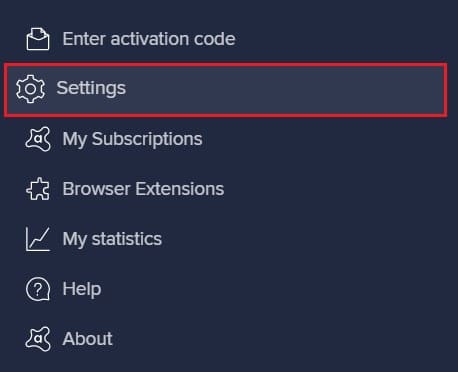
3. Wählen Sie unter der Kategorie Allgemein in den Einstellungen Ausnahmen aus und klicken Sie auf Ausnahme hinzufügen.
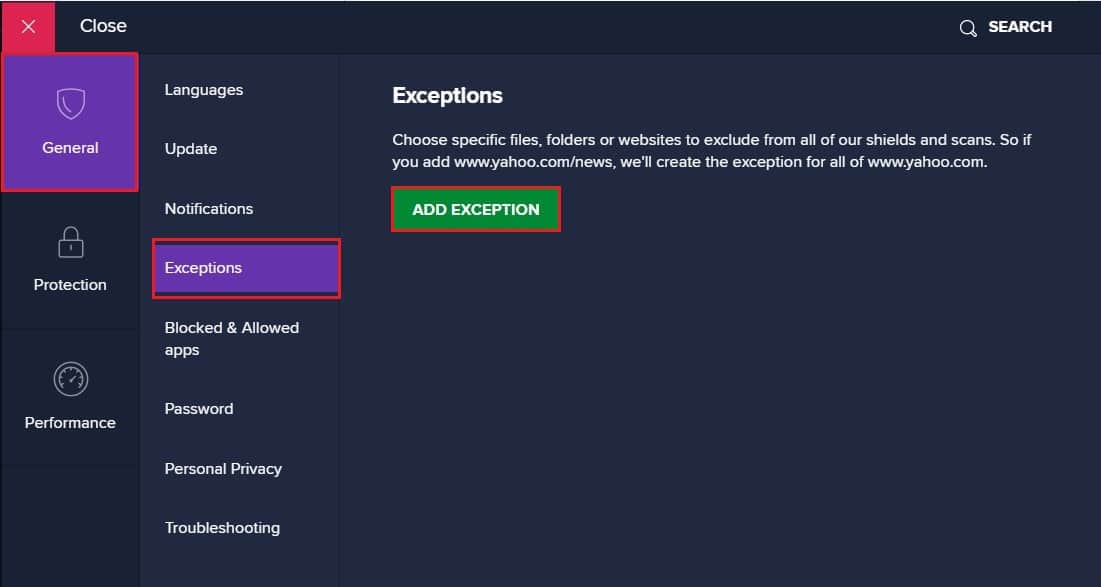
4. Es erscheint ein kleines Fenster, in dem Sie aufgefordert werden, den Speicherort des Ordners anzugeben, den Sie als Ausnahme hinzufügen möchten. Klicken Sie hier auf Durchsuchen und suchen Sie den Steam-Ordner auf Laufwerk C unter Programme (x86).
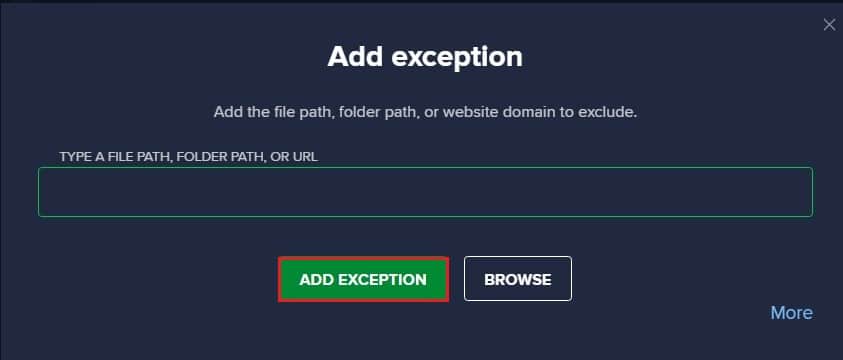
5. Steam sollte als Ausnahme hinzugefügt werden und der Fehler „Windows kann Steam.exe nicht finden“ sollte behoben sein.
Methode 4: Löschen Sie den Steam-Wert aus der Windows-Registrierung
Das Löschen eines Registrierungswerts ist ein ernsthafter Prozess, aber wenn es richtig gemacht wird, hat es sich als die erfolgreichste Methode von allen erwiesen. Aufgrund der Komplikationen, die durch Malware und Antivirenanwendungen verursacht werden; Steam könnte am Ende auf einer Liste erscheinen, die es nicht sollte. Daher ist das Löschen des Registrierungswerts in diesem Fall eine sichere und gültige Option.
1. Suchen Sie in der Windows-Suchleiste nach der Registrierungs-Editor-Anwendung und öffnen Sie sie.
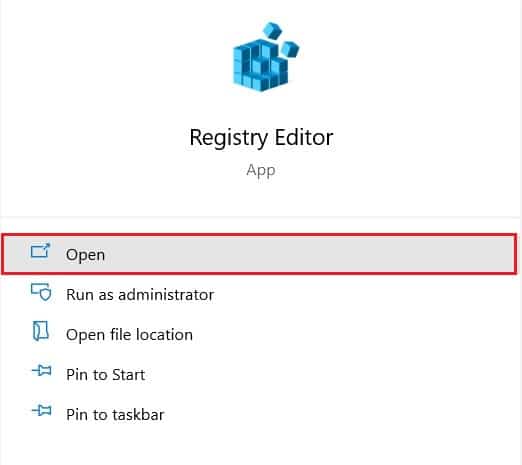
2. Öffnen Sie die Anwendung und fügen Sie in der kleinen Adressleiste unter den Optionen die folgende Adresse ein :
HKEY_LOCAL_MACHINE\SOFTWARE\Microsoft\Windows NT\CurrentVersion\Image File Execution Options
3. Eine Reihe von Dateien wird unter den Ausführungsoptionen für Bilddateien angezeigt. Suchen Sie nach dem Ordner mit dem Titel Steam.exe und klicken Sie mit der rechten Maustaste darauf.
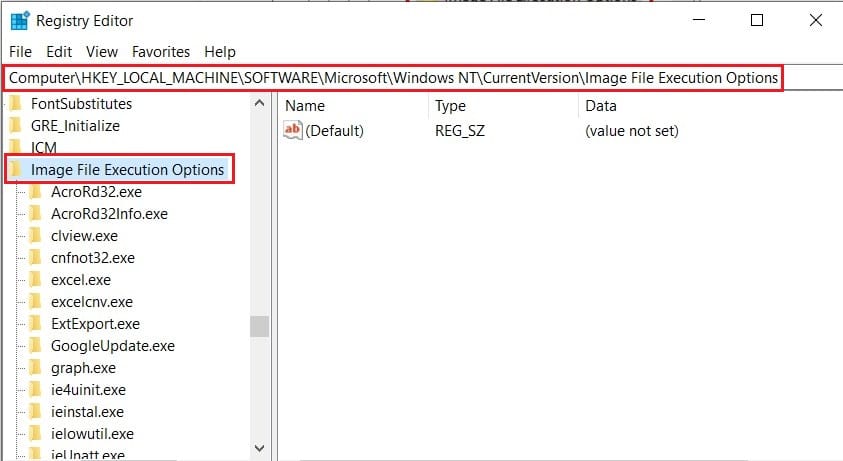
4. Klicken Sie in den angezeigten Optionen auf „Löschen“ , um den Ordner aus der Liste zu entfernen.
5. Sobald der Ordner gelöscht ist, starten Sie den PC neu und führen Sie die Steam-Anwendung erneut aus. Es besteht die Möglichkeit, dass der Fehler „Windows kann Steam.exe nicht finden“ behoben wird.
Häufig gestellte Fragen (FAQs)
Q1. Wie bekomme ich Steam.exe?
Eine andere Möglichkeit, die Steam.exe-App zu erhalten, besteht darin, sie an ihrem ursprünglichen Speicherort zu suchen. Öffnen Sie das C-Laufwerk auf Ihrem PC und gehen Sie zu Programme (x86) > Steam. Hier finden Sie die Anwendung Steam.exe. Klicken Sie mit der rechten Maustaste darauf, um die Verknüpfung nach Belieben zu kopieren und auf dem Desktop einzufügen.
Q2. Wie behebe ich fehlende EXE-Dateien in Steam?
Der Fehler „Windows kann Steam.exe nicht finden“ wird normalerweise durch Malware und Viren verursacht, die Ihren PC beeinträchtigen. Verwenden Sie Ihre Antivirensoftware, um potenzielle Bedrohungen zu entfernen. Wenn Sie Avast verwenden, versuchen Sie, eine Ausnahme für Steam zu erstellen, damit es reibungslos funktioniert.
Empfohlen:
- Behebung des Fehlers „Verbindung zum Steam-Netzwerk konnte nicht hergestellt werden“.
- 5 Möglichkeiten, das Problem „Steam Thinks Game is Running“ zu beheben
- Reparieren Sie mehrere laufende Google Chrome-Prozesse
- 4 Möglichkeiten, Steam-Downloads schneller zu machen
Steam hatte seinen fairen Anteil an Fehlern und die 'Cannot find Steam.exe' fügt nur der Liste hinzu. Mit den oben genannten Schritten sollten Sie jedoch in der Lage sein, das Problem mit Leichtigkeit zu beseitigen und das Spielen auf dem weltweit führenden Videospiel-Manager fortzusetzen.
Wir hoffen, dass diese Anleitung hilfreich war und Sie den Fehler „Windows kann Steam.exe nicht finden“ auf Ihrem PC beheben konnten. Wenn Sie während des Prozesses Probleme haben, wenden Sie sich über die Kommentare an uns, und wir helfen Ihnen weiter.
